Как просмотреть свою статистику в Spotify (Руководство по 2022 г.)
Помимо популярной перемотки на конец года Spotify Wrapped, Spotify позволяет вам просматривать базовую статистику, такую как ваши лучшие исполнители и треки месяца. Если вы ищете способы всестороннего просмотра вашей статистики Spotify, мы предоставим вам все необходимое. Читайте дальше, чтобы узнать, как просмотреть свою статистику в приложении Spotify и на сторонних веб-сайтах.
Проверьте свою статистику на Spotify (2022)
Проверьте статистику Spotify на ПК (рабочий стол, Интернет)
1. Откройте Spotify на рабочем столе или в Интернете и щелкните свое имя пользователя в правом верхнем углу. В появившемся раскрывающемся списке нажмите «Профиль», чтобы получить доступ к своему профилю Spotify.
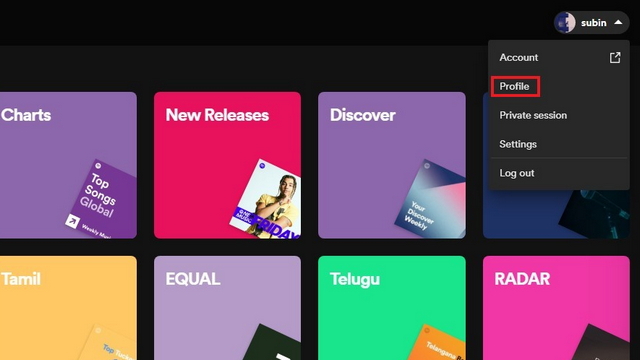
2. Когда появится страница вашего профиля, прокрутите вниз, и вы увидите лучших исполнителей и лучшие треки текущего месяца. Всего в списке вы увидите 10 исполнителей и 50 песен.
Программы для Windows, мобильные приложения, игры - ВСЁ БЕСПЛАТНО, в нашем закрытом телеграмм канале - Подписывайтесь:)
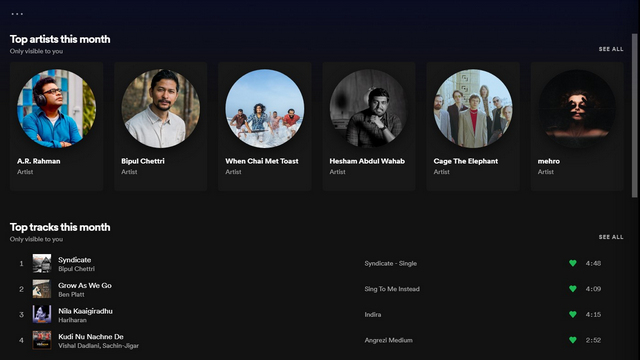
3. Чтобы просмотреть полный список из 50 лучших треков месяца, нажмите кнопку «Просмотреть все» рядом с заголовком «Лучшие треки этого месяца». Теперь вы можете просматривать песни, которыми вы были одержимы в прошлом месяце.
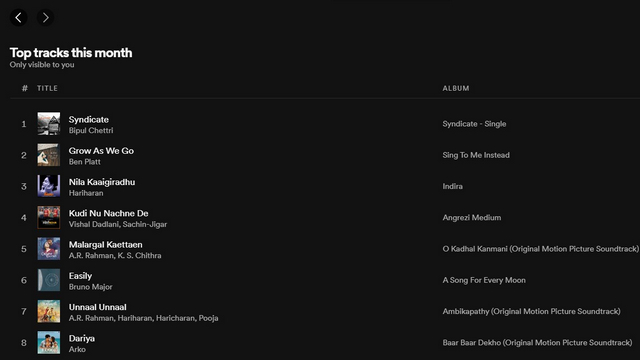
Проверьте статистику Spotify на мобильном устройстве (Android, iOS)
В отличие от настольного приложения, Spotify не показывает лучших исполнителей и треки в мобильном приложении. Тем не менее, вы по-прежнему можете просматривать своих недавно сыгранных исполнителей в приложении. Вот как это проверить:
1. Откройте приложение Spotify на своем телефоне и нажмите значок шестеренки «Настройки» в правом верхнем углу экрана. Прокрутите вниз, пока не найдете переключатель «Недавно сыгранные исполнители» в настройках «Социальные сети» и убедитесь, что он включен. Вам нужно будет включить этот переключатель, чтобы увидеть недавно сыгранных исполнителей.
Примечание. Включение переключателя сделает ваших недавно воспроизведенных исполнителей общедоступными, поэтому обязательно отключите его позже, если вы не хотите, чтобы другие знали исполнителей, которых вы слушаете.
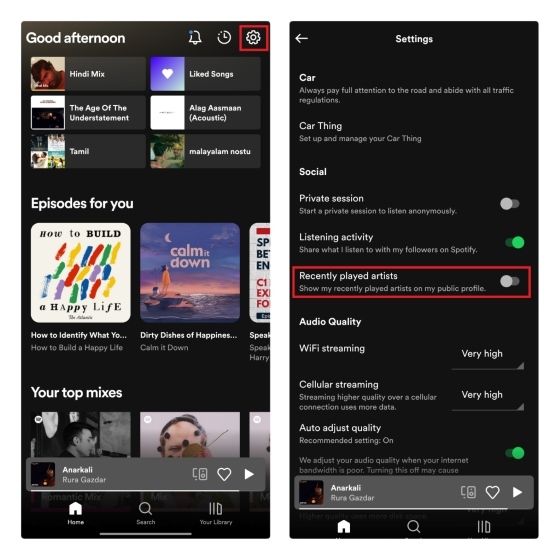
2. После включения переключателя прокрутите вверх и коснитесь своего имени пользователя, чтобы просмотреть свой профиль. Теперь вы увидите недавно сыгранных исполнителей в специальном разделе.
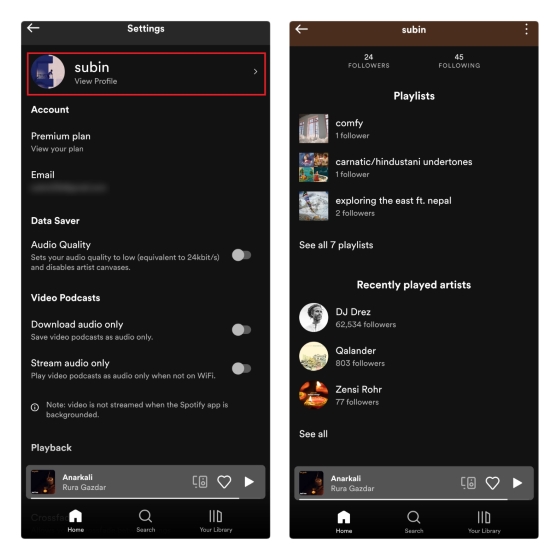
3. Вы можете нажать кнопку «Просмотреть все», чтобы просмотреть полный список исполнителей, которых вы недавно играли на Spotify.
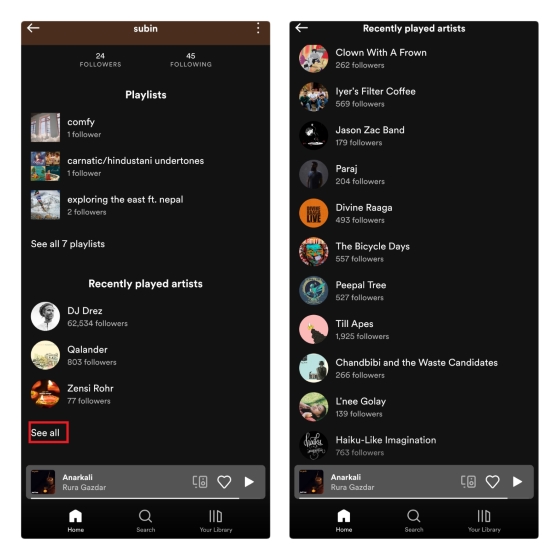
Используйте Spotify Wrapped, чтобы вернуться к своим лучшим песням
Spotify Wrapped — это ежегодная традиция компании, которая творчески оглядывается на ваши лучшие песни. Если вы забыли проверить свои лучшие песни Spotify за прошлый год, вот как это сделать:
1. Посетите эта ссылка и нажмите «Ваши лучшие песни 2021 года», чтобы получить доступ к плейлисту, содержащему все ваши лучшие песни за последний год.
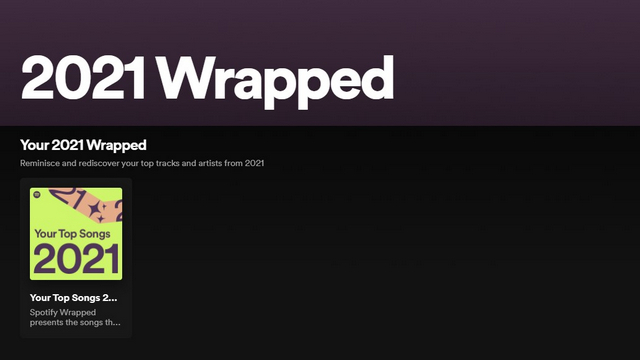
2. И все. Вы можете просмотреть плейлист со 100 вашими лучшими песнями и сохранить его в своей медиатеке, чтобы прослушать позже.
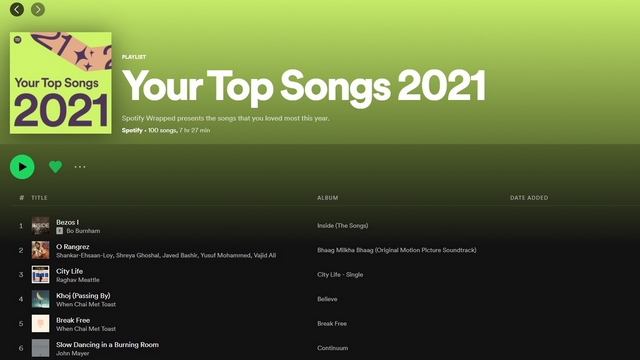
Используйте Volt.fm, чтобы увидеть свою статистику Spotify
1. Если вам нужна большая гибкость и подробная информация, вы можете посетить сторонние сайты, такие как Volt.fm, чтобы просмотреть статистику Spotify. Для начала, посетите сайт Volt.fm и нажмите кнопку «Войти с помощью Spotify».
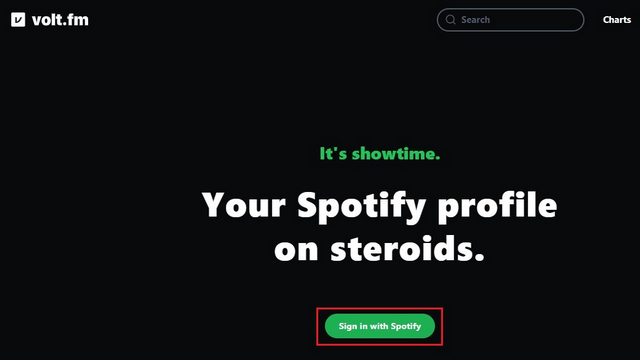
2. Теперь вы должны разрешить Volt.fm доступ к данным вашей учетной записи Spotify для получения информации. Нажмите «Согласен», чтобы продолжить.
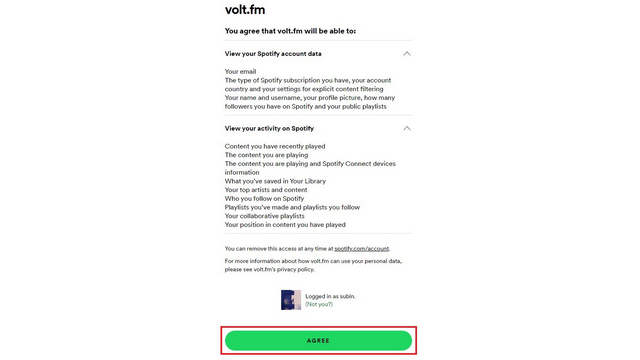
3. Через несколько секунд Volt.fm покажет вам, что ваш профиль готов. Нажмите «Просмотреть свой профиль», чтобы просмотреть статистику Spotify на Volt.fm.
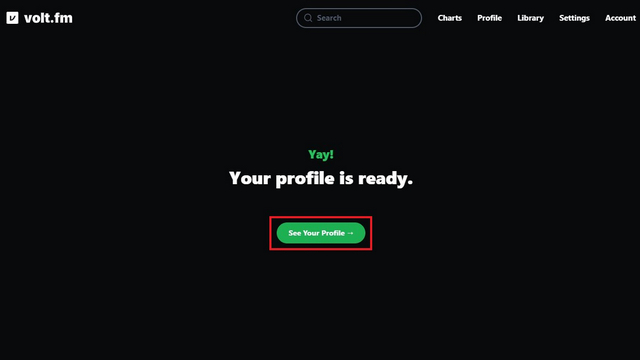
4. На главном экране вы увидите песню, которую вы сейчас играете, а также ваши популярные жанры. Прокрутите вниз, чтобы просмотреть более подробную информацию.
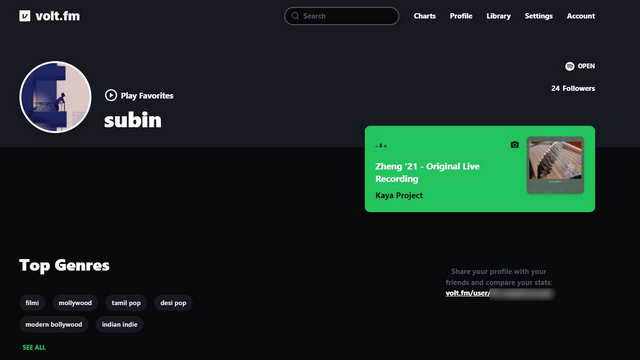
5. Во-первых, у нас есть раздел лучших песен. Здесь вы можете просмотреть свои лучшие песни за последние 4 недели, 6 месяцев или за все время. У вас также есть возможность сохранить свои лучшие песни в виде плейлиста. Все, что вам нужно сделать, это нажать кнопку «Сохранить как плейлист», и Volt.fm автоматически добавит плейлист в вашу библиотеку.
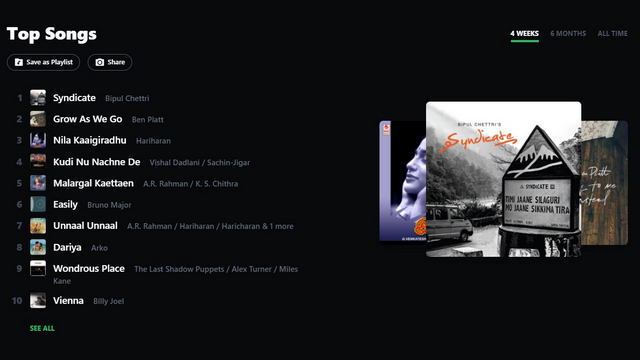
6. Если вы прокрутите вниз, вы увидите раздел «Анализ», в котором подчеркивается общее настроение песен, которые вы слушаете. Как и в случае с вашими лучшими песнями, вы можете просмотреть этот анализ за последние 4 недели, 6 месяцев и за все время.
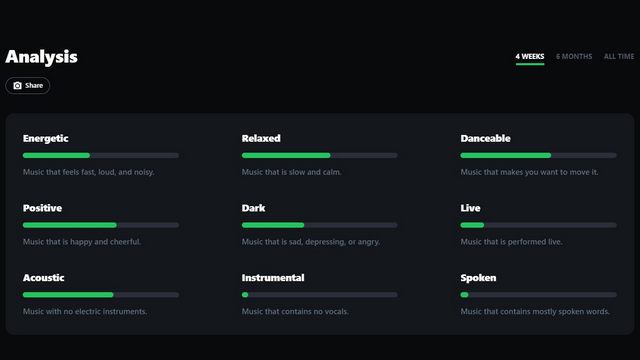
7. Volt.fm также показывает среднюю популярность, дату выпуска и длину вашей библиотеки Spotify.
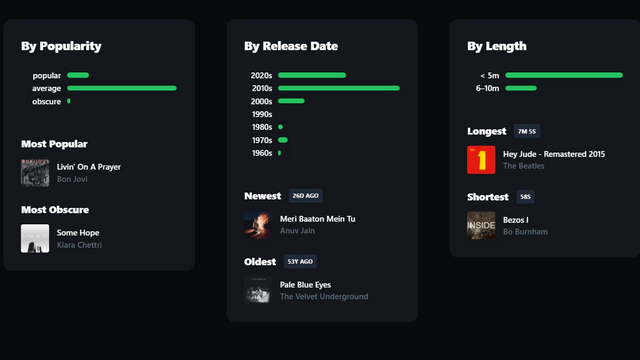
Анализируйте свою статистику Spotify с помощью Stats.fm
1. Еще один инструмент для проверки вашей статистики Spotify — Stats.fm (ранее известный как Spotistats). Доступно на Android (скачать) и iOS (скачать), вы можете использовать приложение для просмотра своих лучших треков, исполнителей, альбомов и многого другого. Чтобы начать, войдите в свою учетную запись Spotify и разрешите доступ к своей учетной записи.
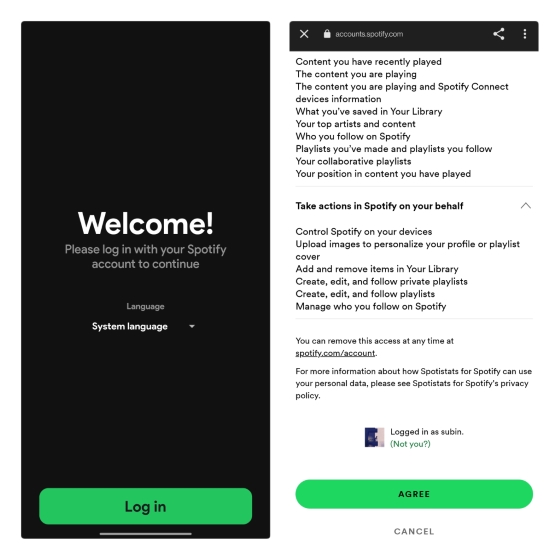
2. На главной странице приложения вы увидите последнюю сыгранную песню, лучших исполнителей за последние 4 недели и свои плейлисты. Прокрутка вниз на домашней странице покажет список ваших недавно воспроизведенных треков Spotify.
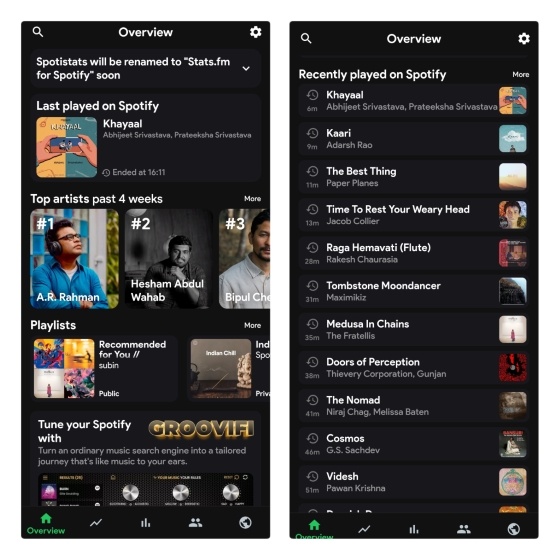
3. Тем временем на вкладке «Топ» показаны самые популярные треки, исполнители и альбомы за последние 4 недели, 6 месяцев или за все время существования. Точно так же вкладка «Статистика» выделяет ваши лучшие треки и настроение песен в вашей медиатеке. Вам потребуется премиум-подписка приложения, чтобы просмотреть общее количество треков и минут, которые транслировались на данный момент.
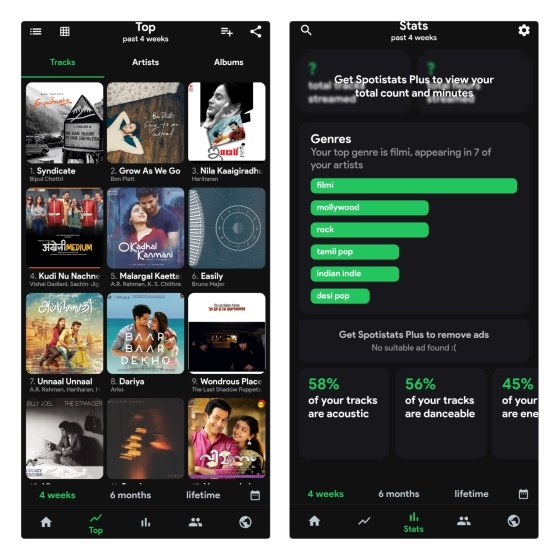
Используйте статистику для Spotify, чтобы проверить свою статистику Spotify
1. Также стоит проверить статистику для Spotify. Посетите веб-сайт и войдите в свою учетную запись Spotify, чтобы просмотреть свои лучшие треки, исполнителей и жанры.
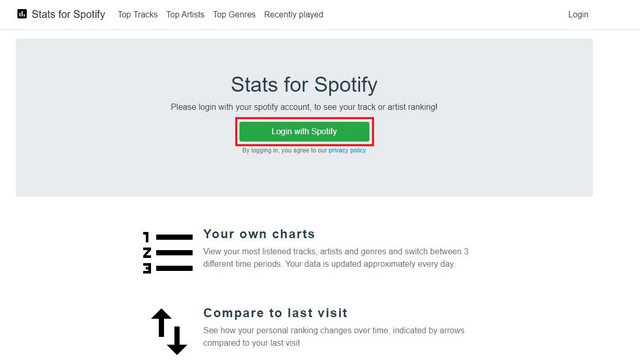
2. После входа в систему вы можете нажать кнопку «Лучшие треки», чтобы просмотреть свои лучшие песни. Точно так же вы можете использовать кнопки «Лучшие исполнители» и «Лучшие жанры», чтобы проверить лучших исполнителей и жанры соответственно.
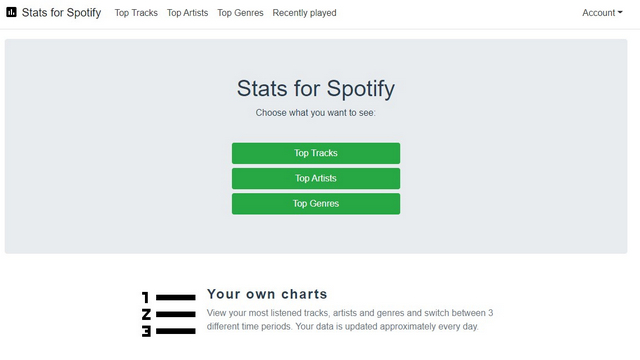
3. Как и в случае с Volt.fm, вы можете сохранять лучшие треки в виде плейлиста. Для этого прокрутите вниз и нажмите кнопку «Создать плейлист».
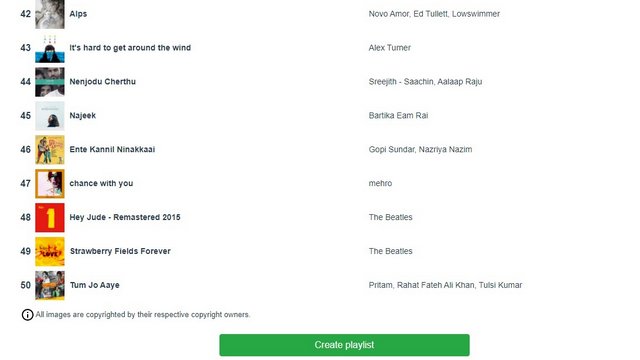
Попробуйте затемнить, чтобы узнать, насколько неясны ваши музыкальные вкусы
1. Если вам интересно узнать, насколько неясен ваш музыкальный вкус, вы можете проверить это на веб-сайте Obscurify. Для этого посетите веб-сайт Obscurify и войдите в свою учетную запись Spotify.
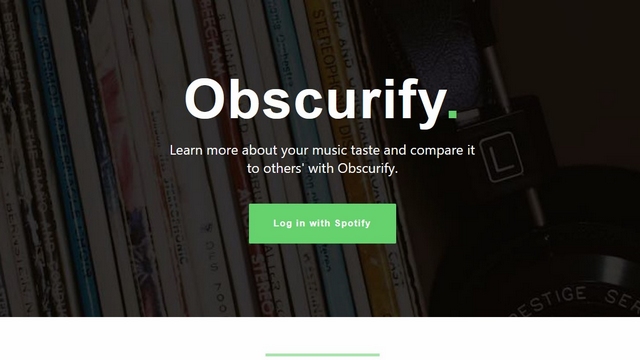
2. После входа в систему прокрутите вниз, и вы увидите рейтинг неизвестности по отношению к количеству пользователей Obscurify в вашей стране.
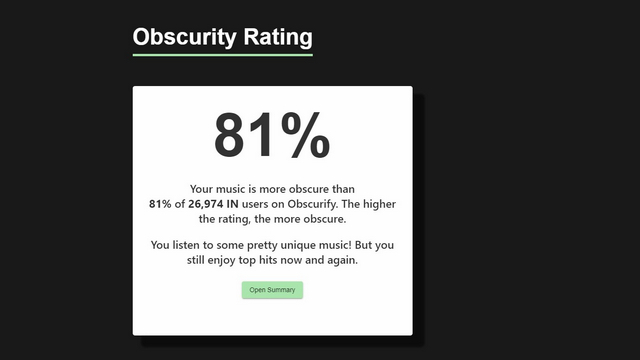
3. Также есть график, на котором сравниваются ваши музыкальные вкусы с другими пользователями Obscruitfy, а также отдельные показатели музыки, прослушанной за последние 6 недель и за все время.
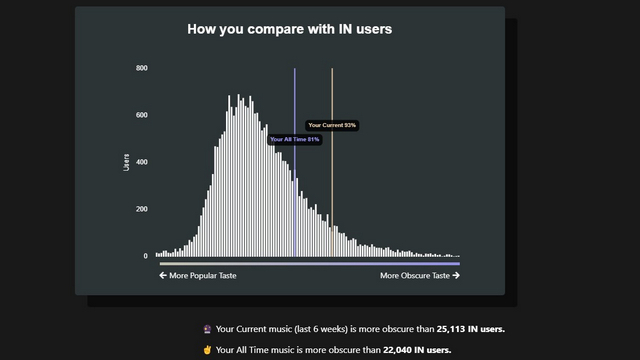
4. Веб-сайт также показывает вам настроение песен, которые вы слушаете, в категориях счастья, танцевальности, энергии и акустики.
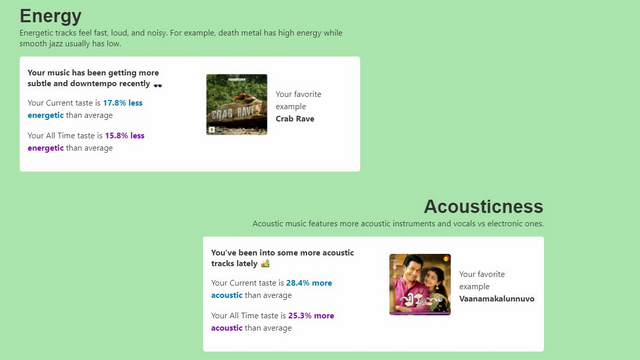
5. Однако самое приятное то, что вы получаете рекомендации на основе своей музыкальной библиотеки. Вы можете сохранить его как список воспроизведения, чтобы изучить рекомендации.
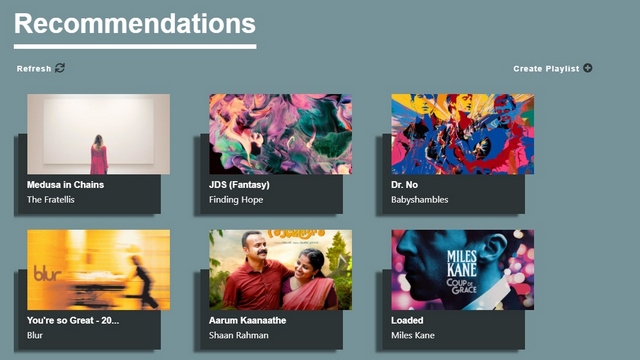
Пройдите тест «Насколько плох ваш Spotify»
1. Возможно, вы помните вирусный тест «Насколько плох ваш Spotify» из 2020 года. Тест, созданный искусственным интеллектом, дает стереотипные язвительные замечания о ваших музыкальных вкусах. Если вы заинтересованы, вы можете посетить веб-сайт и нажмите «Узнать», чтобы начать.
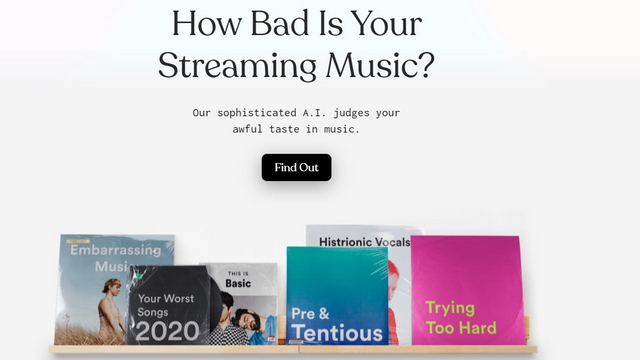
2. Теперь нажмите «Войти с помощью Spotify», чтобы войти в свою учетную запись Spotify.
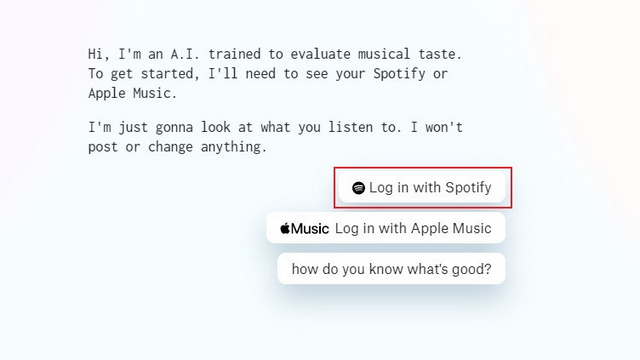
3. Теперь веб-сайт задаст вам несколько вопросов. Ответьте на них и ждите результатов.

4. Тогда веб-сайт неизбежно будет насмехаться над вашим музыкальным вкусом. Излишне говорить, что принимайте это с недоверием.
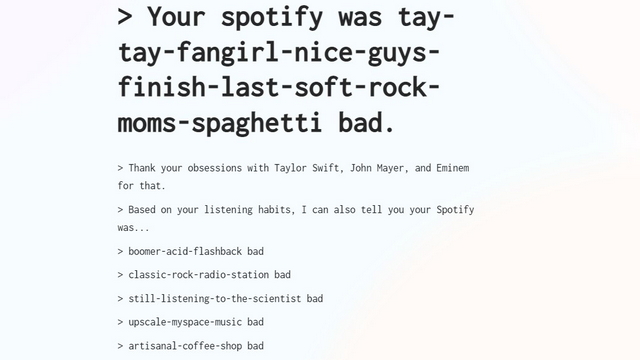
Проверьте и проанализируйте свою статистику Spotify
Анализ ваших моделей прослушивания музыки поможет вам лучше понять свой музыкальный вкус и изучить жанры треков, которые вам нравятся больше всего. Если вы нашли это полезным, не забудьте взглянуть на нашу статью о лучших советах и рекомендациях Spotify, чтобы узнать больше о таких интересных функциях.
